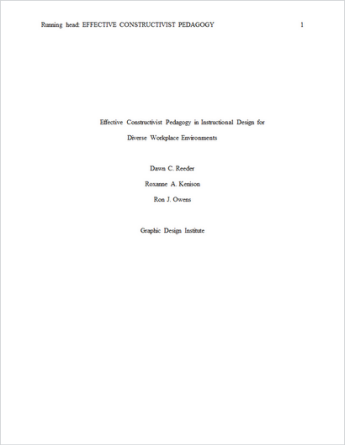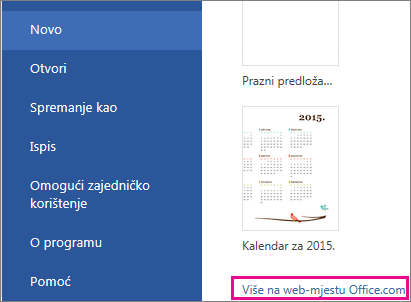Brzo i jednostavno početak rada na papiru kao što je ovaj dok ste na mreži.
Odaberite predložak za Ape ili MLApredložak ili neki drugi predložak koji se odnosi na koledž i otvorite ga u Word za web da bi bilo vaše.
Savjet: Ako ste već u Word za web, potražite predloške koji se odnose na koledž tako da odete na datotekuWord za webnovo, a zatim ispod slika predloška kliknite više na servisu Office.com.
Dok radite na papiru, vjerojatno ćete ga poželjeti preimenovati i uređivati zaglavlje pokretanjem vlastite glave. Kada citirate izvore, želite dodati fusnote, a zatim sastaviti popis referenci (bibliografija). Obavezno uključite i tablicu sadržaja koja se može automatski ažurirati. Na taj način nećete morati ponovno upisivati brojeve stranica svaki put kada unesete promjene koje utječu na prijelome stranica.
Rad s drugim korisnicima na papiru
Ako radite s drugim osobama ili čak i ako želite samo neke povratne informacije, možete jednostavno zajednički koristiti vezu na papir. Osobe s vezom mogu ostaviti komentare za vas u dokumentu.
Kada se u Word za web uređuju više osoba, svi će se u dokumentu vidjeti ažuriranja jednog drugog. Dodatne informacije o tome kako to funkcionira potražite u članku zajednički rad na dokumentu u programu Word za web.
Savjet: Da biste komunicirali sa svima koji uređuju papir, Započnite sesiju čavrljanja uz dokument.
Uključivanje verzije tvrdog kopiranja
Kada završite, isprintajte papir da biste ga uključili. To možete učiniti s otvorenim papirom u Word za web. Ne morate ga prethodno spremiti (to je već učinjeno automatski).
Da biste ispisali, pritisnite CTRL + P, a zatim pričekajte dijaloški okvir Ispis.
Napomena: Ako ne vidite dijaloški okvir Ispis, kliknite vezu da biste otvorili PDF verziju papira. U programu za rad s PDF-ovima odaberite naredbu Ispiši.